Конвертер RAW-файлов для камер Canon PowerShot

Все камеры Canon PowerShot поддерживают формат файлов Canon RAW с расширением .CRW. По умолчанию Windows 7 не отображает
Windows запускает ряд различных процессов и служб в фоновом режиме. Все они настроены на автоматический запуск, и без них Windows 10 не сможет работать. Эти процессы должны выполняться постоянно, поэтому они должны быть эффективными и не потреблять ресурсы системы.
Исправить использование высокой памяти диспетчера окон рабочего стола
Диспетчер окон рабочего стола или DWM, exe, как он отображается в диспетчере задач, является критическим системным процессом, который управляет визуальными эффектами (анимациями, переходами, обоями) в вашей системе. Он будет работать постоянно и потреблять очень мало памяти.
Если процесс диспетчера окон рабочего стола потребляет много памяти, попробуйте следующие исправления.
1. Перезапустите Explorer.exe.
Проблемы с процессом dwm.exe можно решить, перезапустив Explorer.exe.
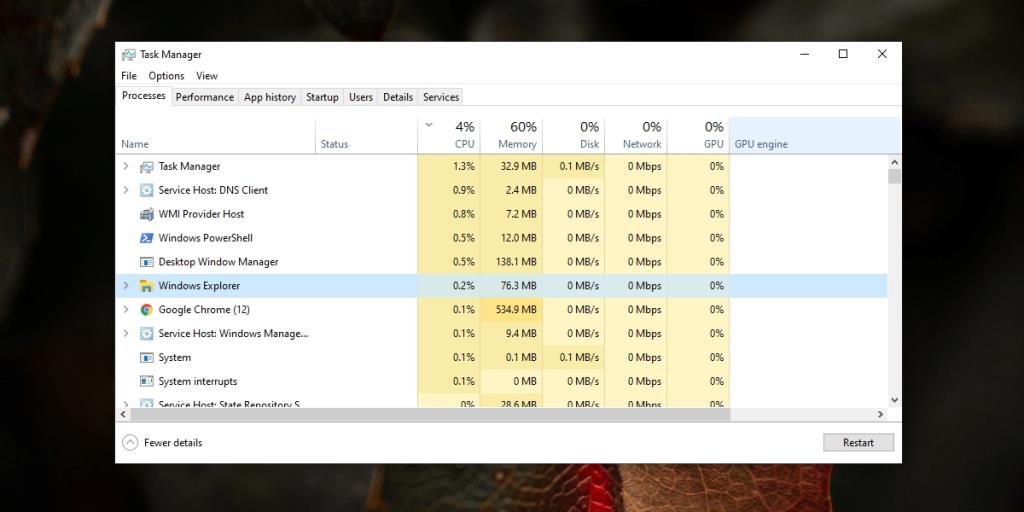
2. Проверьте графический драйвер.
Устаревший графический драйвер может вызвать проблемы с процессом dwm.exe. Точно так же, если вы обновили графический драйвер, но с ним возникла проблема, это также может привести к тому, что dwm.exe будет использовать большой объем памяти.
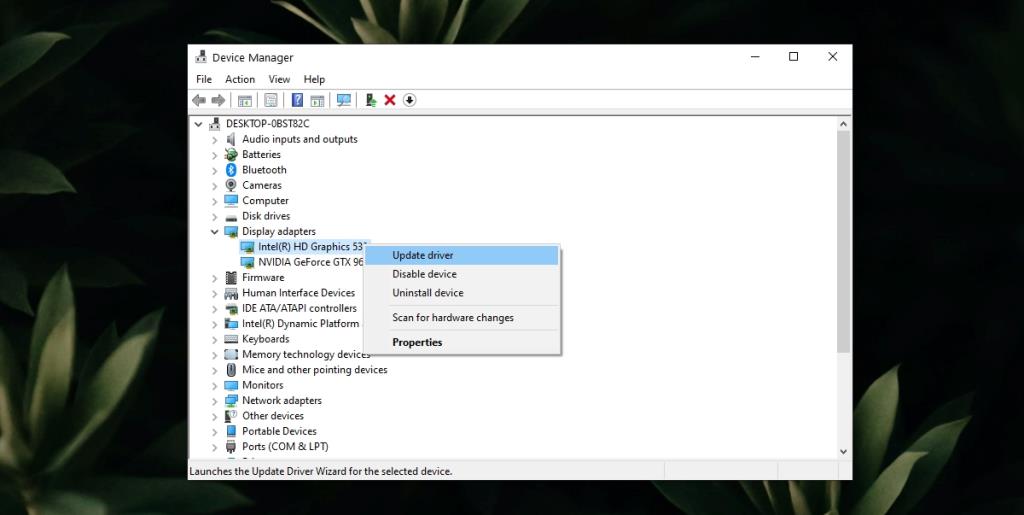
Если вы недавно обновили графический драйвер, попробуйте откатить его.
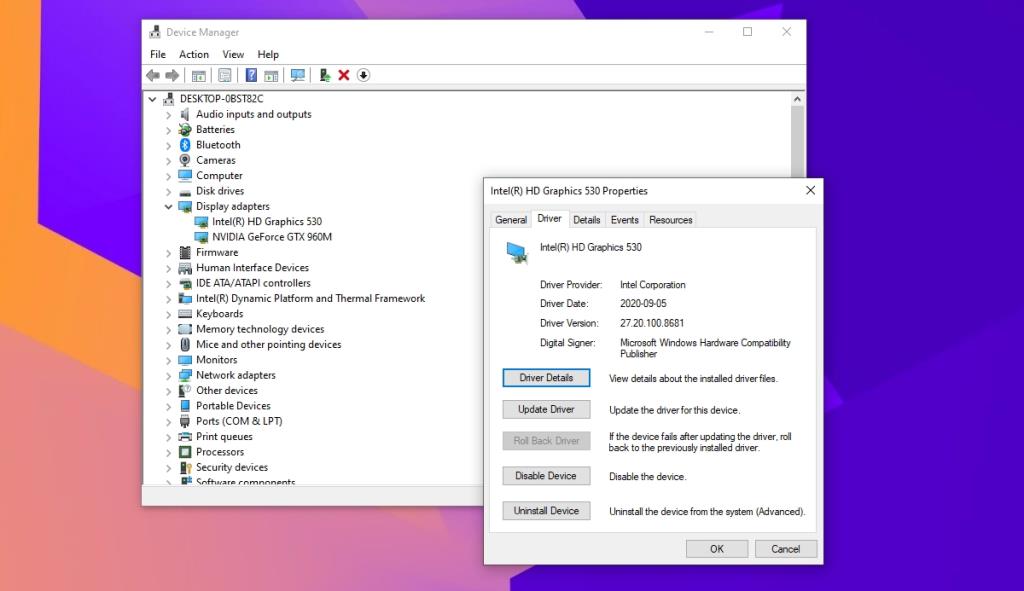
3. Просканируйте систему с помощью Защитника Windows.
Вредоносное приложение или файл могут быть ответственны за высокую загрузку памяти dwm.exe. Хорошая идея - проверить вашу систему на наличие инфекций.
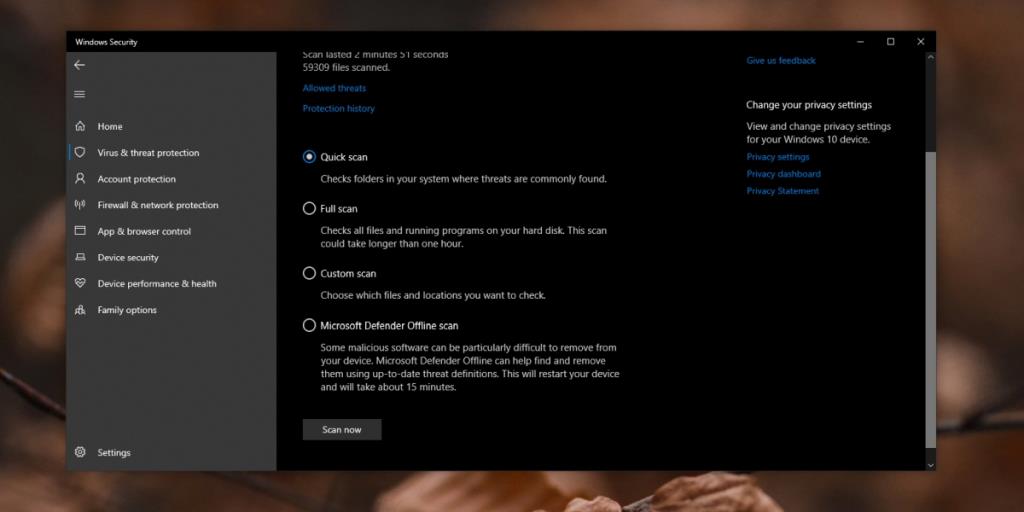
4. Отключите сторонние приложения.
Существует множество сторонних приложений, которые можно установить в Windows 10, чтобы изменить внешний вид. Rainmeter - один из популярных примеров такого приложения. Если вы установили приложение, которое сильно изменяет пользовательский интерфейс Windows 10, отключите его и проверьте, нормализуется ли использование памяти процессом dwm.exe. Если это так, приложение, которое вы используете для изменения системы, не оптимизировано и не должно использоваться.
Вывод
Анимация, обои, эффекты перехода - все это общие функции ОС. Вы не можете отключить процесс dwm.exe, потому что без него Windows 10 больше не будет похожа на Windows 10. Вы можете отключить анимацию, если хотите, и это уменьшит использование памяти, но вышеуказанные исправления все равно следует использовать для нормализации использования базовой памяти процессом.
Все камеры Canon PowerShot поддерживают формат файлов Canon RAW с расширением .CRW. По умолчанию Windows 7 не отображает
MangaDownloader — это бесплатный портативный загрузчик манги, который может скачать все доступные онлайн-манги с разных сайтов. Мы не большие поклонники манги, поэтому…
Наслаждайтесь простым управлением колесом мыши с помощью Wheel Here. Автоматически перенаправляйте вращение колесика мыши в текущее положение указателя.
Оцените простоту pViewer — приложения с открытым исходным кодом, предназначенного для просмотра фотографий и чтения комиксов без отвлекающих факторов.
RegFileExport — это приложение командной строки, разработанное компанией Nirsoft для экспорта данных из автономного файла реестра, расположенного на других дисках. Оно также
PDFSam — это бесплатный инструмент с открытым исходным кодом, позволяющий быстро объединять (смешивать), склеивать и разделять PDF-файлы. Существуют сотни подобных программ и сервисов.
Вы знаете, что такое эмуляторы виртуальных дисков, но слышали ли вы когда-нибудь об эмуляторе виртуальных последовательных портов? Если вы инженер-программист или разработчик,
Я читал жалобы почти на каждом форуме на раздел «Документы и параметры» Windows 7. Большинство жалоб связано с тем, что они не могут получить к нему доступ.
Мы уже рассматривали пару утилит для настройки, таких как TweakNow WinSecret и Enhancemyse7en. Сегодня я наткнулся на ещё одну отличную утилиту для настройки.
Как проверить FPS в игре на Windows 10







